电脑蓝牙连接音箱 蓝牙音箱连接电脑教程
更新时间:2024-04-07 13:05:44作者:xtang
在现代科技日新月异的今天,蓝牙技术已经成为我们日常生活中不可或缺的一部分,当我们想要享受到更加高品质的音乐体验时,蓝牙音箱便成为了我们的首选。许多人在将蓝牙音箱连接到电脑上时却感到困惑。今天我们就来为大家介绍一下电脑蓝牙连接音箱的方法,让您可以轻松地享受到音乐带来的愉悦。
具体方法:
1.第一步,打开蓝牙音箱开关。

2.第二步,打开电脑控制面板。点击"设备".
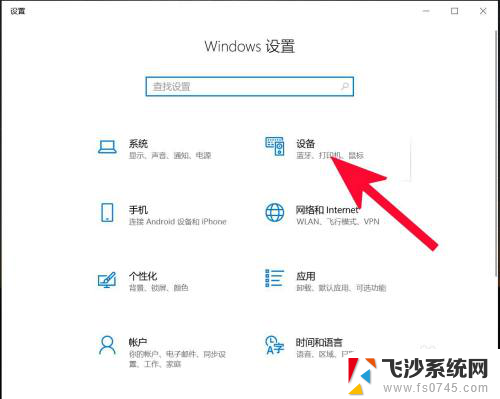
3.第三步,打开蓝牙。
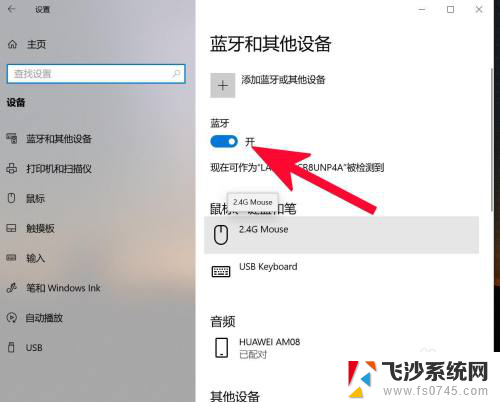
4.第四步,点击添加蓝牙或其他设备。
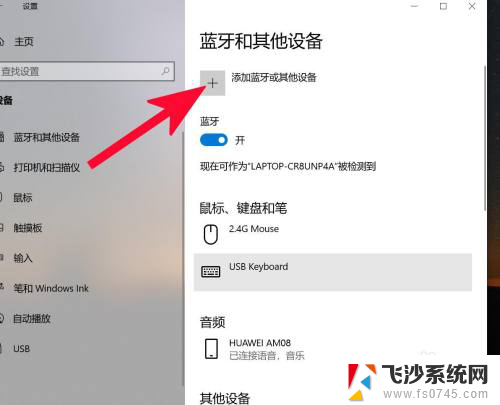
5.第五步,点击蓝牙。
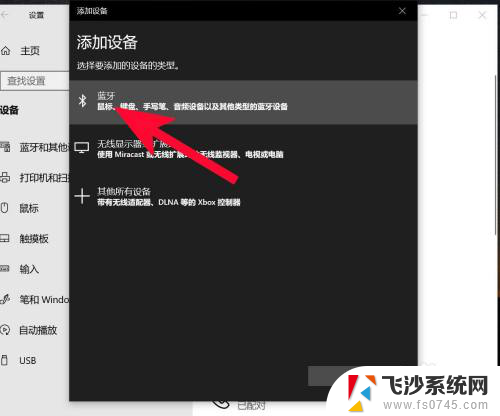
6.第六步,点击添加设备中搜索到的蓝牙名称。
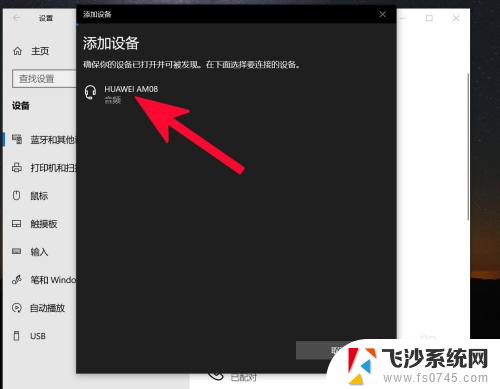
7.第七步,连接完成。
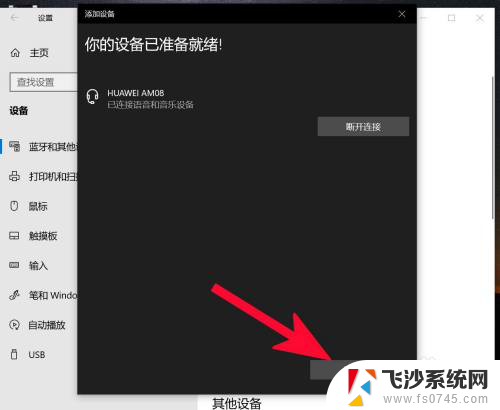
以上是电脑蓝牙连接音箱的所有内容,如果您遇到相同问题,可以参考本文中介绍的步骤进行修复,希望对大家有所帮助。
电脑蓝牙连接音箱 蓝牙音箱连接电脑教程相关教程
-
 笔记本蓝牙连接蓝牙音箱 电脑连接蓝牙音箱步骤
笔记本蓝牙连接蓝牙音箱 电脑连接蓝牙音箱步骤2024-03-28
-
 电脑怎样连接蓝牙音箱 电脑连接蓝牙音箱步骤
电脑怎样连接蓝牙音箱 电脑连接蓝牙音箱步骤2023-12-11
-
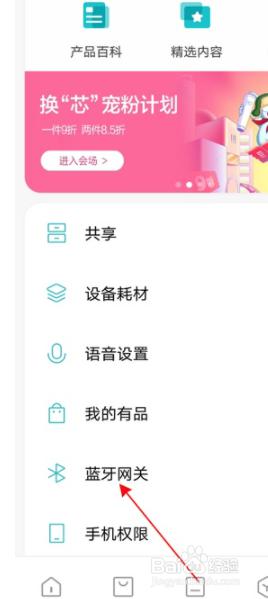 如何蓝牙连接小爱音箱 小爱音箱蓝牙连接手机教程
如何蓝牙连接小爱音箱 小爱音箱蓝牙连接手机教程2024-07-07
-
 电脑怎么与蓝牙音箱连接 电脑蓝牙设置连接音箱
电脑怎么与蓝牙音箱连接 电脑蓝牙设置连接音箱2024-04-08
- 蓝牙音箱可以连笔记本电脑吗 蓝牙音箱连接电脑方法
- 怎么连蓝牙到音响 电脑蓝牙音箱连接教程
- 手提电脑蓝牙怎么连接音响 蓝牙音箱连接电脑步骤
- 电脑有办法连接蓝牙音响吗 蓝牙音箱连接电脑步骤
- 斐讯ai音箱怎么连接蓝牙 斐讯音响蓝牙连接教程
- eama音响 蓝牙怎么连接 蓝牙连接音箱教程
- 电脑如何硬盘分区合并 电脑硬盘分区合并注意事项
- 连接网络但是无法上网咋回事 电脑显示网络连接成功但无法上网
- 苹果笔记本装windows后如何切换 苹果笔记本装了双系统怎么切换到Windows
- 电脑输入法找不到 电脑输入法图标不见了如何处理
- 怎么卸载不用的软件 电脑上多余软件的删除方法
- 微信语音没声音麦克风也打开了 微信语音播放没有声音怎么办
电脑教程推荐
- 1 如何屏蔽edge浏览器 Windows 10 如何禁用Microsoft Edge
- 2 如何调整微信声音大小 怎样调节微信提示音大小
- 3 怎样让笔记本风扇声音变小 如何减少笔记本风扇的噪音
- 4 word中的箭头符号怎么打 在Word中怎么输入箭头图标
- 5 笔记本电脑调节亮度不起作用了怎么回事? 笔记本电脑键盘亮度调节键失灵
- 6 笔记本关掉触摸板快捷键 笔记本触摸板关闭方法
- 7 word文档选项打勾方框怎么添加 Word中怎样插入一个可勾选的方框
- 8 宽带已经连接上但是无法上网 电脑显示网络连接成功但无法上网怎么解决
- 9 iphone怎么用数据线传输文件到电脑 iPhone 数据线 如何传输文件
- 10 电脑蓝屏0*000000f4 电脑蓝屏代码0X000000f4解决方法